реклама
 Всички сме били там, някои повече от други, но в един или друг момент всички трябваше да конвертираме файл. Дали знаехме как да го направим или не, беше въпросът. Понякога с такива неща е просто липсата на познания Какво да използвам. Другият често срещан проблем е как да го използвам. Е, сега, когато четете тази статия, те вече не трябва да са проблеми, с които сте запознати.
Всички сме били там, някои повече от други, но в един или друг момент всички трябваше да конвертираме файл. Дали знаехме как да го направим или не, беше въпросът. Понякога с такива неща е просто липсата на познания Какво да използвам. Другият често срещан проблем е как да го използвам. Е, сега, когато четете тази статия, те вече не трябва да са проблеми, с които сте запознати.
По-рано обхваната от MakeUseOf, Format Factory е мултимедиен конвертор на файлове, който поддържа широк спектър от формати. Той има интерфейс, който е лесен за използване и с малко насоки от тази статия, вие ще преобразувате файлове бързо и лесно за нула време.
Характеристика
Format Factory осигурява приятен баланс между полезни функции, без да е пресилен. Много пъти в програми с изобилно количество функции това се превръща в проблем. Както можете да видите с интерфейса, той е чист, лесен за използване и лесен.

В десния страничен панел имате избор да изберете да конвертирате всички файлове, които сте добавили в различни типове файлове. Format Factory поддържа конвертиране на видео, аудио, изображения и от ROM устройства (DVD, CD, ISO). Има и разширен раздел, който има опции за присъединяване на видео или аудио файлове заедно, както и Mux (
мултиплексор) опция.Те са правилно поставени, тъй като са по-модерни опции и вероятно не се използват от някой, който иска просто да извърши бърза конверсия на файлове. Хубаво е обаче, че те са на разположение В раздела „Разширени“ има и опция за преглед на информацията за медийните файлове.

Съвместимостта на форматите е основна грижа при търсене на програма за конвертиране на мултимедийни файлове. Затова създадох таблица, която показва всички формати, които поддържа Factory Factory.
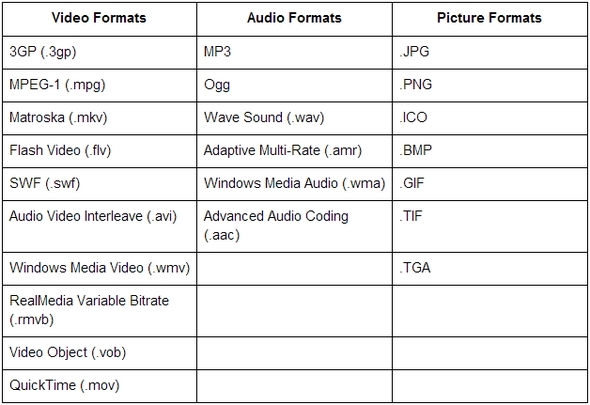
Също така е важно да се отбележи, че когато конвертирате видео, можете да персонализирате преобразуването за конкретни мобилни мобилни устройства. Можете да получите достъп до тях, като кликнете върху „Всичко за мобилни устройства" под Видео раздел.

Има много други опции във Format Factory. Можете да посочите изходната папка, да я настроите да изключва компютъра или да отваря папката на изхода.
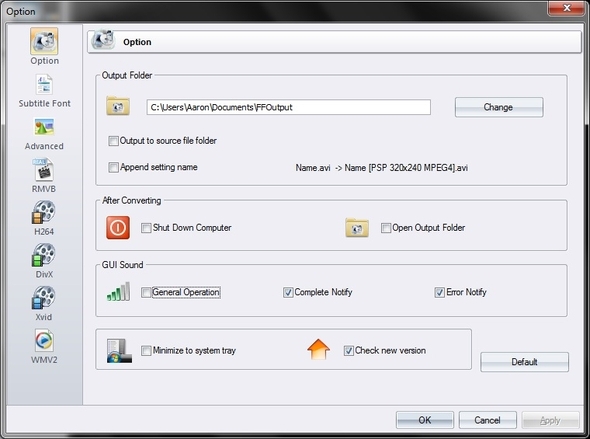
Конвертиране на мултимедийни файлове
След като настроите изходната папка, вие сте готови да започнете преобразуването. В зависимост от типовете файлове, които искате да конвертирате, и формата, в който искате да ги преобразувате, отворете съответния раздел в дясната странична лента и изберете вашия файл формат, който искате да конвертирате да се, а не неговият текущ формат.
Ще се появи прозорец, който ви осигурява достъп до промяна на изходната папка, коригиране на настройките на изхода, добавяне на множество файлове на конкретни типове файлове от определена дестинация на папката и, разбира се, добавяне на файлове през прозореца на Windows Explorer чрез „Добави файл”Бутон. Имайте предвид, че можете да добавите няколко файла наведнъж чрез тази опция, като задържите клавиша за смяна и изберете тези, които искате да конвертирате (този метод работи за много неща, които искате да изберете, а не само във формат Фабрика).

Някои от опциите в раздела ще имат малко по-различен екран от този на снимката по-горе. Например под „ROM устройство \ DVD \ CD \ ISO", Много от опциите имат персонализирани настройки, различни от основните"добави файл”Прозорец.

Други важни констатации, които трябва да отбележим
Ще забележите, че има своеобразно банерче, което отляво има камери и мобилни устройства отдясно с „Format Factory" по средата. Двете изображения от двете страни са връзки, които водят до реклами и нямат връзка с програмата, освен да я поддържат безплатна. Недостатъкът е използването на безплатен софтуер. Също така, всеки път, когато се движите през дясната странична колона, в банера ще има пулсации - леко досадно, но всъщност няма начин да го деактивираме и не е пречка за изпълнението на програмата, така че просто се научих да игнорирам то.
Има и няколко различни теми за избор, което е приятно допълнение. Има и много езици, така че не трябва да имате проблеми с използването на Factory Factory на предпочитания от вас език. Format Factory също има уведомление за автоматично актуализиране. Той няма да изтегли и актуализира себе си - все още трябва да изтеглите от уебсайта и да го инсталирате - но той ще ви извести, че има нова актуализация за вас. Разбира се, можете да проверите ръчно по всяко време, като отидете в менюто Помощ и кликнете върху „Проверете нова версия. “

заключение
Като цяло, чувствам, че Format Factory е страхотна програма. Има някои програми, които се фокусират върху конвертиране на конкретни типове мултимедийни файлове, като например видео 5 Лесни за използване безплатни видео конвертори Прочетете още , но Factory Factory върши приятна работа, тъй като е достатъчно разнообразен, че можете да го използвате за много цели, а не само за една. Има и поддръжка по имейл, което винаги е плюс в случай, че имате проблеми, с които Google не може да ви помогне.
Какво мислите за Format Factory [Няма по-дълги налични]? Използвате ли го или използвате алтернатива? Има ли някаква употреба за него, открихте, че не бяхме споменати в тази статия? Ще се радваме да чуем вашите мисли в коментарите!
Аарон е възпитаник на ветеринарен лекар, с основните си интереси в областта на дивата природа и технологиите. Той се наслаждава на изследванията на открито и фотографията. Когато не пише или не се предава на технологични находки по целия интербус, той може да бъде намерен да бомбардира надолу по планината на мотора си. Прочетете повече за Аарон на личния му уебсайт.